O papel ficou preso dentro da Impressora
Se o papel obstruído rasgar e se você não conseguir retirar o papel do slot de saída do papel ou da unidade de transporte, ou se o papel obstruído permanecer dentro da impressora, remova o papel seguindo o procedimento abaixo.
 Importante
Importante
-
A impressora não poderá ser desligada enquanto estiver enviando ou recebendo um fax ou quando o fax recebido ou o fax não enviado estiver armazenado na memória da impressora.
Desligue a impressora depois de verificar se ela concluiu o envio ou o recebimento de todos os faxes. Não desconecte ao desligar a impressora.
Se você desconectar o cabo de alimentação, todos os faxes armazenados na memória da impressora serão excluídos.
 Nota
Nota
- Se o papel ficar preso durante a impressão e for necessário desligar a impressora para removê-lo, pressione o botão Parar (Stop) para parar a impressão antes de desligar a impressora.
-
Desligue a impressora e desconecte-a.
-
Abra a tampa de saída do papel.
Remova o papel do cassete, se houver.
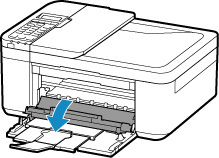
 Importante
Importante-
Não toque no filme de limpeza (A).
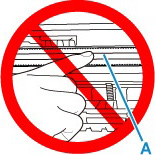
Se você sujar ou arranhar essa peça ao tocá-la com um papel ou sua mão, isso pode danificar a impressora.
-
-
Verifique se o papel atolado está sob o suporte do cartucho FINE.
Se o papel atolado estiver sob o suporte do cartucho FINE, mova o suporte do cartucho FINE para a extrema direita ou esquerda, o que for mais fácil para remover o papel.
Ao mover o suporte do cartucho FINE, segure a parte superior do suporte do cartucho FINE e deslize-o lentamente para a extrema direita ou esquerda.
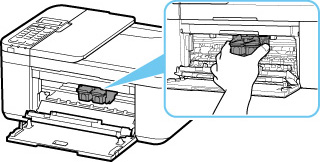
-
Segure o papel atolado firmemente com as duas mãos.
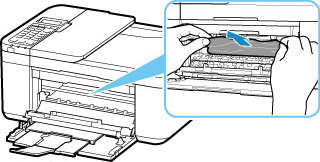
Se o papel estiver enrolado, puxe-o para fora.
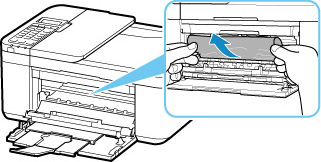
-
Puxe o papel lentamente para não rasgá-lo.
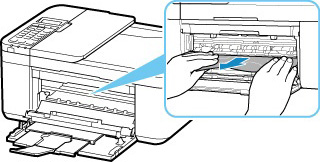
-
Verifique se todos os papéis atolados foram removidos.
Se o papel rasgar quando for retirado, um pedaço de papel pode permanecer na impressora. Verifique o seguinte e remova os pedaços de papel restantes.
- Sobrou algum pedaço de papel sob o suporte do cartucho FINE?
- Algum pequeno pedaço de papel ficou na impressora?
- Sobrou algum papel nos espaços vazios à esquerda e à direita (B) da impressora?
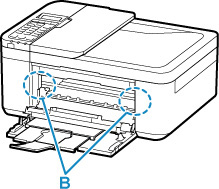
-
Feche a tampa de saída do papel.
-
Conecte a impressora e ligue a impressora novamente.
Todos os trabalhos na fila de impressão são cancelados. Imprima novamente.
 Nota
Nota- Ao colocar o papel novamente, verifique se está usando o tipo adequado de papel e colocando-o da maneira correta. Se aparecer uma mensagem de obstrução de papel no LCD da impressora ou na tela de seu computador quando você continuar a imprimir após remover todo o papel obstruído, pode ser que ainda exista algum papel dentro da impressora. Verifique a impressora novamente para ver se ainda existe algum pedaço de papel.
Se as medidas acima não resolverem o problema, entre em contato com o centro de assistência da Canon mais próximo para solicitar um reparo.


